n
操作指导:
如果直接从 Alarm Control (报警控制)打印消息,则触发一项确定的打印作业。这样就不能为打印操作定义额外的选择标准。n
但是,可以通过 Report Designer (报表设计器)创建一个新版式和对应的打印作业,这样便可以在打印之前定义运行期间的选择标准。请按照下列步骤操作:
n
| 序号 | 步骤 |
| 1 | 在 WinCC Explorer 中,在“Report Designer > Layouts”下创建一个新版式。打开该版式,然后从对象模板“Objects > Runtime Documentation > Alarm logging RT > Archive Report”中,“拖放”一个归档报表到新版式中。 n |
| 2 | 打开该对象的 Properties 对话框并选择“Coect”选项卡。双击“Selection”打开“Selection”的 Properties 对话框。 n
在这里,可以在“Filter criteria for alarm output > Selection”下定义用户自己的选择。n 注意事项: |
| 3 | 还可以在运行期间更改标准过滤器的选择标准。在 WinCC Explore 中,通过“Report Designer > Print Jobs”创建一项新作业。打开打印作业,在打印作业属性中选择“General”选项卡,对于“Dialog:”,选择“Configuration dialog”。
然后,当在运行期间触发一项打印作业时,便会在打印开始之前出现一个对话框,可以在其中设定该打印作业版式中动态部分的参数。这个对话框与图 2 所示的对象属性对话框相同。 注意事项: |
| 4 | 随后,运行期间便出现以下选择对话框。
设置好各选项之后通过“Start Log”按钮触发打印作业。 |
原创文章,作者:ximenziask,如若转载,请注明出处:https://www.zhaoplc.com/plc337694.html


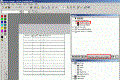
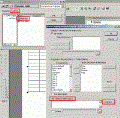
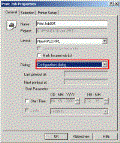
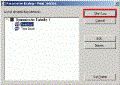
 微信扫一扫
微信扫一扫  支付宝扫一扫
支付宝扫一扫